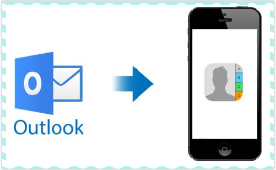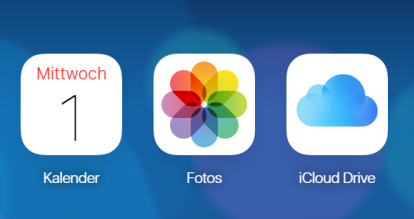Kontakte von iCloud auf iPhone übertragen – So geht’s
Suchen Sie die Methode, um Kontakte von iCloud auf iPhone zu übertragen? Haben Sie Probleme bei der Übertragung? Keine Sorge! Folgen Sie dieser Anleitung und erfahren Sie, wie Sie Kontakte von iCloud auf iPhone leicht & erfolgreich übertragen.
![]()
AnyTrans – iCloud Daten sicher & gratis verwalten
AnyTrans unterstützt iPhone Nutzer iCloud Daten auf eine einfache Weise zu verwalten. Sie können mit iCloud Daten mit AnyTrans auf iPhone/iPad/iPod/PC/Mac direkt/selektiv übertragen oder Daten zwischen mehrere iCloud Konten ziehen. Laden und probieren Sie es kostenlos >
Apples iCloud- Dienst ist für Apple Nutzer verfügbar und wird mit 5 GB Speicherplatz kostenlos geliefert. Damit können Sie Ihr iPhone, iPad und Mac sicher sichern. Dies ist auch der einfachste Weg, um Ihre Kontakte, Erinnerungen und Kalender auf allen Ihren Apple Geräten zu synchronisieren. Obwohl dies nicht Ihre einzige Sicherungsmethode sein sollte, ist dies der einfachste Weg, alle wichtigen Daten zu sichern, ohne Speicherplatz auf Ihren Geräten zu belegen.
Wegen der 5 GB kostenlosen Speicherplatz müssen vielen Apple Nutzer Ihre iCloud Daten verwalten und löschen. Dann braucht man wahrscheinlich die Dateien wie Kontakte von iCloud auf iPhone übertragen, um Speicherplatz für iCloud zu sparen. Oder wenn man ein neues iPhone kauft, braucht man auch die Kontakte von iCloud auf neues iPhone zu synchronisieren. Jetzt zeigen wir Ihnen 2 Methoden in dieser Anleitung, damit Sie Kontakte von iCloud auf iPhone leicht zu übertragen.
Methode 1. Kontakte von iCloud auf iPhone übertragen
Wenn Sie iCloud-Kontakte auf Ihrem iPhone aktivieren, können Sie problemlos Kontakte von iCloud auf Ihr iPhone importieren. Mit dieser Methode werden Ihre vorhandenen Kontakte auf dem iPhone ersetzt, bzw. Datenverlust, wenn Sie Ihre Kontakte von iCloud auf iPhone auf eine sichere Weise übertragen möchten, können Sie Methode 2 folgen.
Schritt 1: Gehen Sie Einstellungen auf Ihrem iPhone.
Schritt 2: Tippen Sie auf [Ihr Name] und wählen Sie dann iCloud aus.
Schritt 3: Aktivieren Sie „Kontakte“ und wählen Sie dann Zusammenführen. Dann können Sie die Kontakte von iCloud auf Ihr iPhone erfolgreich heruntergeladen.
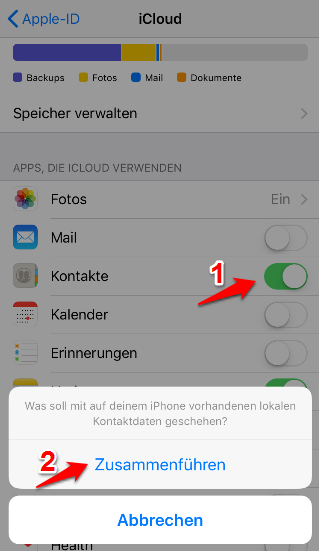
Kontakte von iCloud auf iPhone – Mit iCloud
Methode 2. Sicher: Kontakte von iCloud auf iPhone ziehen
Um Datenverlust bei der Synchronisation zu vermeiden, empfehlen wir Ihnen Ihre Kontakte von iCloud auf iPhone mit AnyTrans zu übertragen. Als professionelles Übertragungstool ermöglicht es Ihnen, Kontakte von iCloud auf iPhone auf eine sichere Weise zu übertragen. Es unterstützt beispielweise:
Sichere Übertragung: AnyTrans kann die Sicherheit Ihrer Dateien 100% garantieren. Im Vergleich zu iCloud-Synchronisation kann AnyTrans Ihre aktuellen Dateien auf dem iPhone nie überschreiben.
Selektive Übertragung: Mit AnyTrans Sie nicht nur Alle Kontakte von iCloud auf iPhone synchronisieren, sondern auch teilweise Kontakte von iCloud auf iPhone nach Ihrem Wunsch übertragen, indem es Ihnen 2 Modi bietet.
Formate automatisch umwandeln: Es unterstützt Kontakte als CSV und VCF bei der Übertragung automatisch zu umwandeln, sodass Sie iCloud Kontakte auf PC(Windows) mit richtigen Format speichern können.
Mehre Dateien: Neben Kontakte können Sie auch Dateien wie Fotos, Erinnerungen, Kalender usw. von iCloud herunterladen oder Dateien direkt zwischen mehreren iCloud Konten einfach & selektiv übertragen.
Jetzt können Sie AnyTrans kostenlos herunterladen und den Schritten unten folgen, um Kontakte von iCloud auf iPhone sicher & einfach zu übertragen.
Gratis Herunterladen * 100% sauber & sicher
Schritt 1: Installieren und starten Sie AnyTrans auf Ihrem Computer > Wählen Sie „iCloud Manager“ unter „Gerät Manager“.
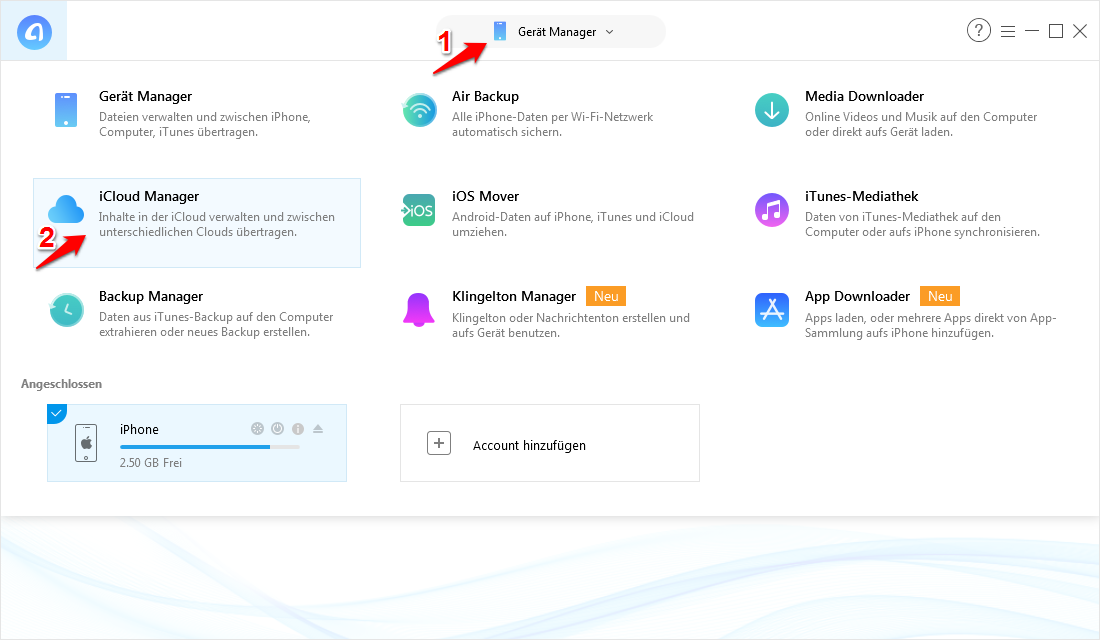
Kontakte von iCloud auf iPhone – Schritt 1
Schritt 2: Geben Sie Ihre Apple ID und das Passwort ein, um iCloud anzumelden.
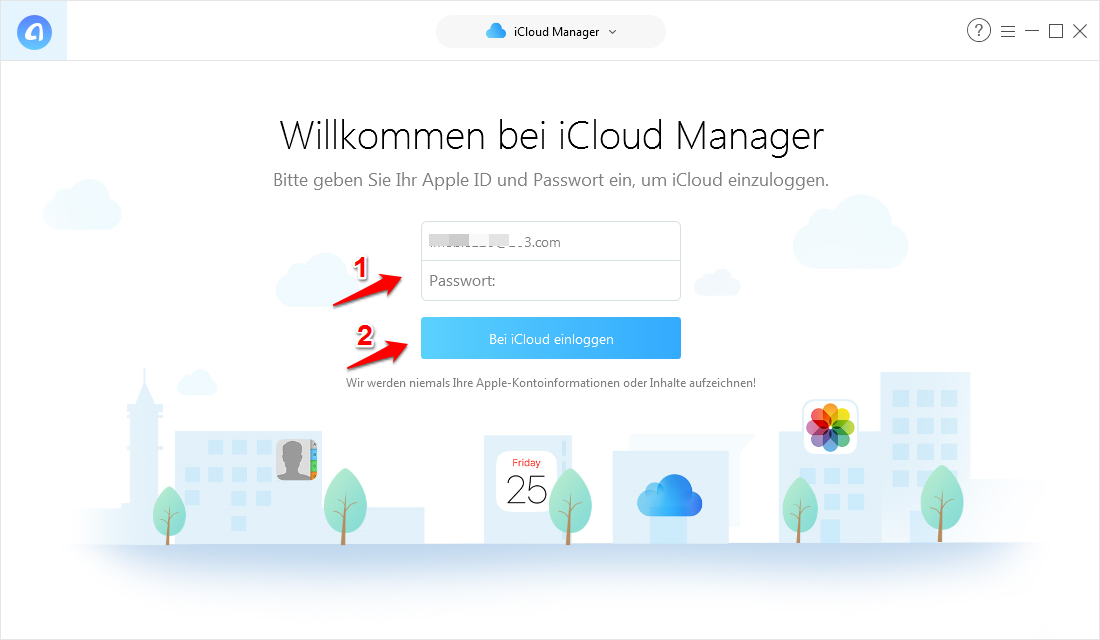
Kontakte von iCloud auf iPhone übertragen – Schritt 2
Schritt 3: Wählen Sie die Kategorie „Kontakte“ aus.
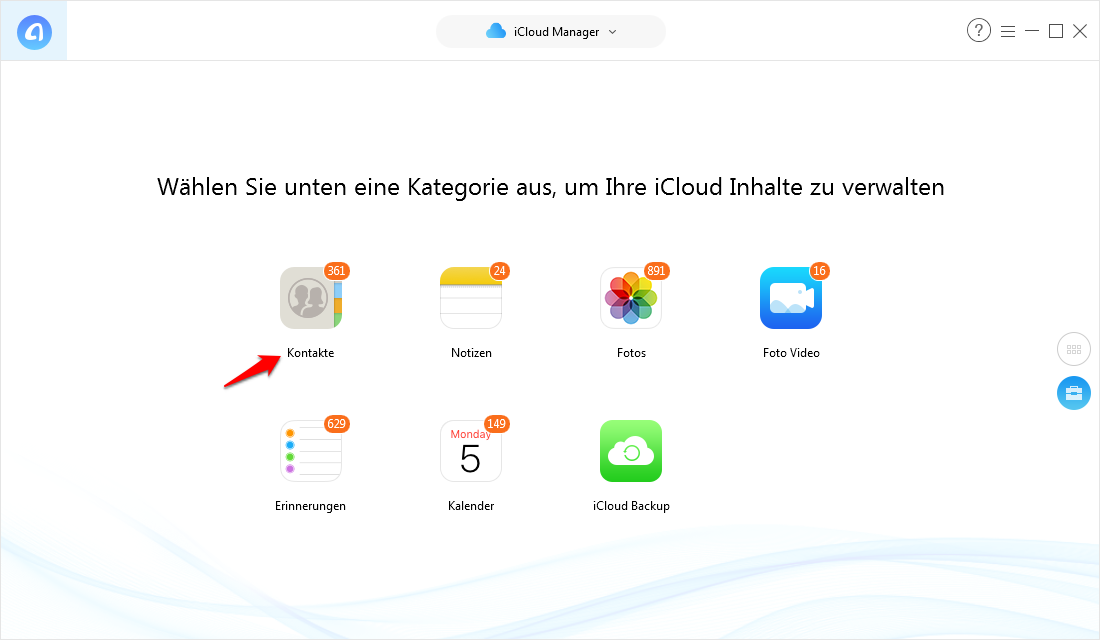
Kontakte von iCloud auf iPhone Xs/X/8/7/6/5 – Schritt 3
Schritt 4: Markieren Sie die Kontakte nach Ihrem Wunsch oder klicken Sie auf „Alle auswählen“, um alle Kontakte auf einmal auszuwählen > Tippen Sie auf den Button „![]() “ und legen Sie das Ausgabeformat für Kontakte als VCF fest > Wählen Sie den Export-Pfad > Klicken Sie auf „Speichern“ > Tippen Sie dann auf den Button „
“ und legen Sie das Ausgabeformat für Kontakte als VCF fest > Wählen Sie den Export-Pfad > Klicken Sie auf „Speichern“ > Tippen Sie dann auf den Button „![]() “.
“.
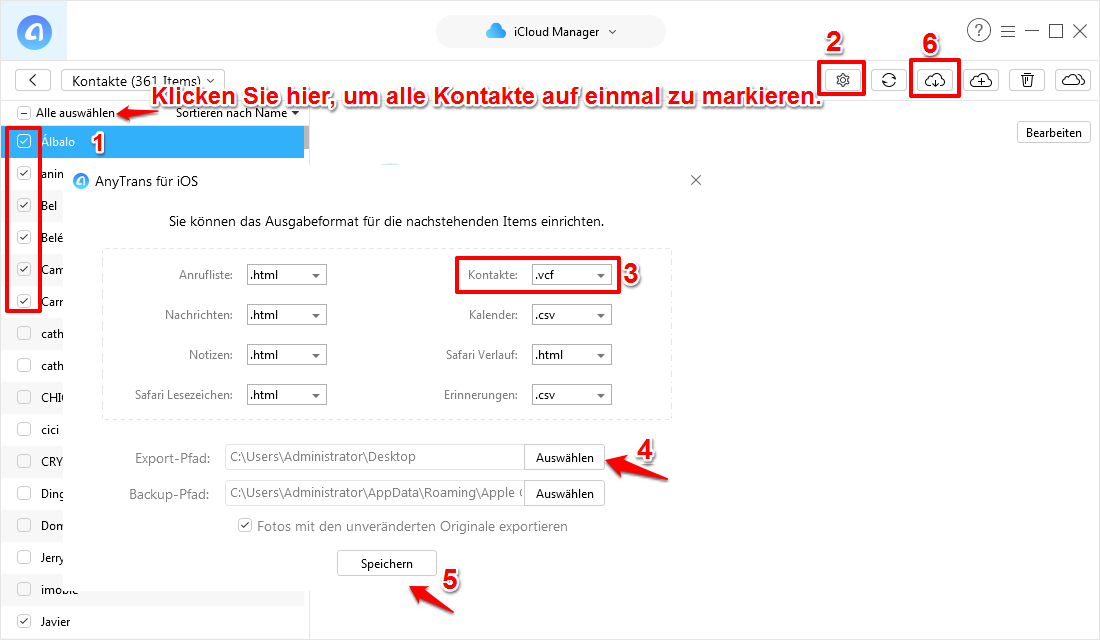
Kontakte von iCloud auf iPhone Xs/X/8/7/6 übertragen – Schritt 4
Schritt 5: Verbinden Sie Ihr iPhone mit dem Computer > Wählen Sie die Kategorie „Kontakte“ unter „Gerät Manager“.
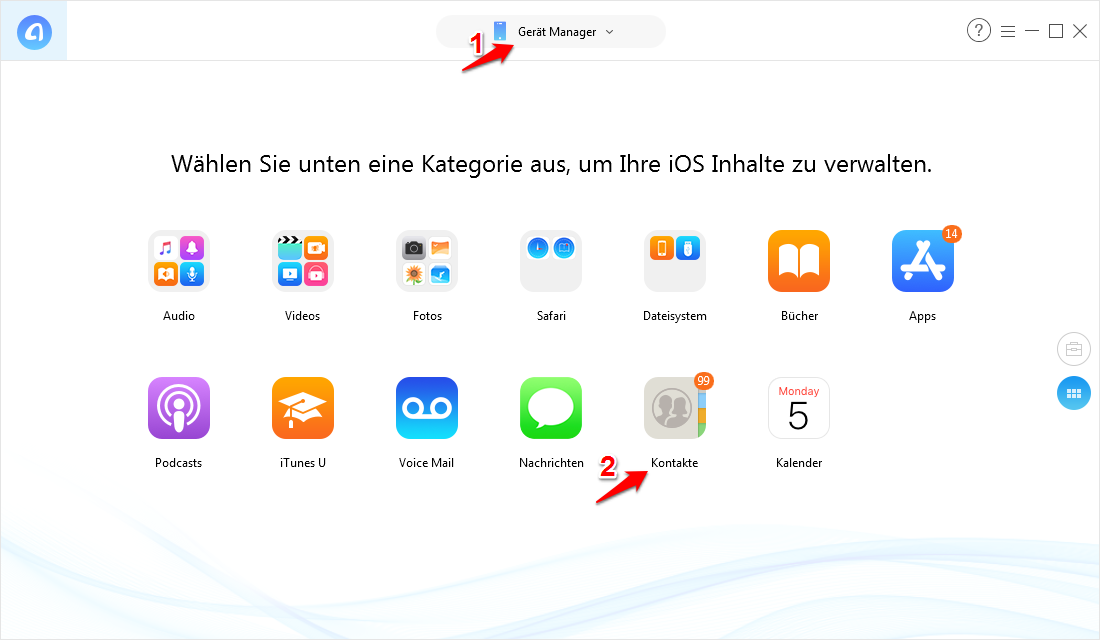
Kontakte von iCloud auf iPhone importieren – Schritt 5
Schritt 6: Tippen Sie auf den Button „![]() “ > Wählen Sie die Kontakte aus, die Sie gerade von iCloud exportiert haben. Klicken Sie auf „Öffnen“. Die ausgewählten Kontakte würden bald auf Ihr iPhone übertragen werden.
“ > Wählen Sie die Kontakte aus, die Sie gerade von iCloud exportiert haben. Klicken Sie auf „Öffnen“. Die ausgewählten Kontakte würden bald auf Ihr iPhone übertragen werden.
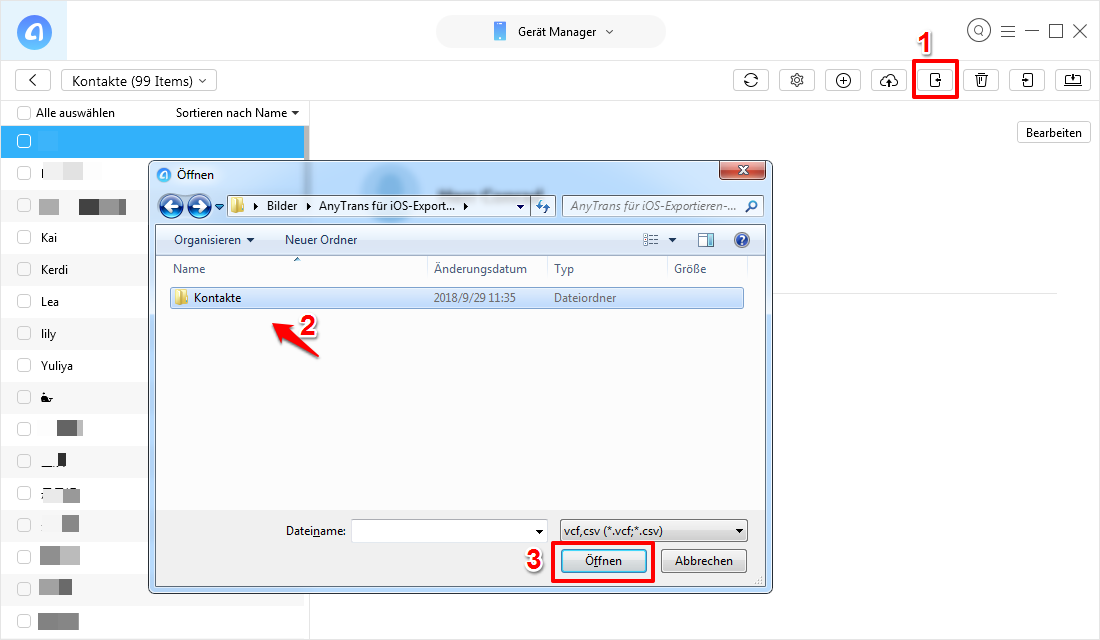
Kontakte von iCloud auf iPhone ziehen – Schritt 6
Mögen Sie vielleicht auch:
Kontakte von iPhone zu iPhone >
Alle/Mehrere Fotos von iCloud mit 1-Klick herunterladen >
Fazit
Das ist alles, um Kontakte von iCloud auf iPhone 6 / 6s / 7/8 / X/Xs ohne Risiko von Datenverlust zu synchronisieren. Übrigens ist es kostenlos, iCloud Inhalte mit AnyTrans zu verwalten. Jetzt können Sie AnyTrans kostenlos herunterladen, um Kontakte von iCloud auf iPhone sicher zu übertragen. Falls Sie Frage haben, können Sie uns E-Mail schreiben. Wenn diese Anleitung Ihnen nützlich ist, können Sie sie auf soziale Netze teilen.
 AnyTrans
AnyTrans Überträgt, sichert und verwaltet iPhone/iPad/iPod-Daten, ohne Beschränkungen.
Gratis Herunterladen10,039,441 Leute herunterladen
Die neusten Artikel:
- Wie kann man iPhone Backup auf neues iPhone wiederherstellen
- Wie kann man Bilder & Fotos von Windows 10/8/7 auf iPhone XS/XR übertragen
- M4R auf iPhone ohne iTunes übertragen